Учебник для начинающих по Microsoft Publisher
Microsoft Publisher – одна из менее известных программ в наборе Office, но от этого она не становится менее полезной. Publisher – это простая, но универсальная настольная издательская программа для создания всего, от простых объектов, таких как ярлыки и поздравительные открытки, до более сложных элементов, таких как информационные бюллетени и брошюры. В этом руководстве Microsoft Publisher для начинающих рассказывается, как создать простую публикацию, например поздравительную открытку.
Пример в этой статье использует Publisher 2016, но этот процесс практически идентичен в Publisher 2019 и 2013.
Как создать новую публикацию
Открыв Publisher, вы увидите набор шаблонов дизайна для быстрого запуска публикации, а также пустой шаблон, если вы хотите начать с нуля. Чтобы создать новую поздравительную открытку, используя шаблон:
- Нажмите ссылку Встроенная в верхней части экрана.
- Нажмите Поздравительные открытки на экране встроенных шаблонов.
- Нажмите на шаблон День рождения , чтобы выбрать его.
- Нажмите кнопку Создать на правой панели.
Как сохранить в MS Publisher
Веб страница Publisher
Перед настройкой своей поздравительной открытки вы захотите сохранить ее. Вы можете сохранить свою публикацию на своем компьютере или в своей учетной записи OneDrive. Чтобы сохранить поздравительную открытку на свой компьютер:
- Откройте вкладку Файл на ленте.
- Нажмите Сохранить как в левой части экрана.
- Нажмите Этот компьютер под заголовком Сохранить как .
- Нажмите Обзор .
- Перейдите в папку, где вы хотите сохранить свою поздравительную открытку.
- Введите имя в поле Имя файла . Обязательно сохраните расширение .pub в имени файла.
- Нажмите Сохранить .
Как изменить существующий текст в вашей публикации
Страницы вашей поздравительной открытки отображаются в виде миниатюр в левой части окна Publisher, а первая страница готова к настройке. Чтобы добавить текст или изменить текст в существующем текстовом поле:
- Нажмите на текстовое поле, чтобы поместить курсор в него.
- Поместите курсор туда, куда вы хотите добавить или изменить текст, используя мышь или клавиши со стрелками на клавиатуре.
- Чтобы заменить текст, либо нажмите и перетащите мышью, чтобы выбрать текст, который вы хотите изменить, или используйте клавишу возврата, чтобы удалить текст.
- Введите новый текст.
Как добавить новый текст в MC Publisher
Вы также можете добавить новые текстовые поля для вашей публикации. Чтобы добавить новое текстовое поле:
- Щелкните по странице, на которую вы хотите добавить текст, в левой панели.
- Откройте вкладку Вставить на ленте, а затем нажмите Рисовать текстовое поле в разделе Текст . Курсор изменится на крестик или знак плюс.
- Нажмите и перетащите, чтобы нарисовать текстовое поле, в которое вы хотите добавить свой текст.
- Отпустите кнопку мыши, когда закончите рисовать текстовое поле. Курсор автоматически помещается в текстовое поле, поэтому начните вводить текст.
- Вкладка Формат становится доступной на ленте, когда курсор находится внутри текстового поля, и ее можно использовать для изменения шрифта, выравнивания и других параметров форматирования.
- Чтобы изменить размер текстового поля, щелкните и перетащите один из маркеров в углах и по краям.
- Чтобы переместить текстовое поле, переместите курсор к одному краю, пока он не превратится в крест со стрелками, затем щелкните и перетащите текстовое поле в другое место.
- Когда вы закончите настраивать свой текст, щелкните за пределами текстового поля, чтобы отменить его выбор.
Добавление изображений в вашу публикацию
создаем гипертекст в Publisher
На этом этапе вы можете добавить немного пиццы на свою поздравительную открытку с другим изображением. Чтобы добавить изображение в публикацию, выполните следующие действия.
- Перейдите на вкладку Главная , если она еще не активна.
- Нажмите кнопку Картинки в разделе “Объекты”.
- Нажмите внутри поля справа от Поиск изображений Bing в открывшемся диалоговом окне.
- Введите ключевое слово или фразу для поиска и щелкните значок увеличительного стекла.
- Выберите изображение, которое хотите использовать, из отображаемого выбора, а затем нажмите Вставить .
- Нажмите и перетащите вставленное изображение, чтобы переместить его туда, куда вы хотите, и используйте ручки по бокам и углам, чтобы изменить его размер по желанию.
- Нажмите Ctrl + S на клавиатуре, чтобы сохранить публикацию в любое время.
Как распечатать публикацию
Издатель упорядочивает страницы карты так, чтобы вы могли сложить бумагу, и все страницы будут в нужном месте. Чтобы распечатать карту:
- Откройте вкладку Файл .
- Нажмите Печать в левой части экрана.
- Выберите Принтер .
- Настройте Настройки , если хотите.
- Нажмите Печать .
Распечатайте, чтобы распечатать карточку. ”
класс = “LazyLoad”
data-click-tracked = “true” data-img-lightbox = “true” data-expand = “300” data-tracking-container = “true”
/>
Источник: solutics.ru
Пошаговая инструкция по изготовлению буклета в Publisher
Программа Publisher предназначена для создания буклетов, информационных бюллетеней, визитных карточек, календарей, объявлений и другой документации. Буклеты часто используются для коммерческой или социальной рекламы. Благодаря большой коллекции готовых шаблонов, Publisher позволяет создавать буклеты и листовки быстро и просто даже неопытному пользователю.
Создание проекта
Publisher входит в стандартный офисный пакет Microsoft Office. Найти его можно, зайдя в меню Пуск — все программы — Microsoft Office — Publisher. Для удобства ярлык можно вынести на рабочий стол, просто перетащив его левой кнопкой мыши.

Для начала создания буклета в Microsoft Publisher необходимо зайти в программу. Открывшееся окно будет иметь следующий вид:

Двойной щелчок левой кнопки мыши по иконке «Буклеты» открывает вкладку с галереей готовых шаблонов, распределенных по группам в зависимости от темы: информационные, прейскурант, событие, благотворительная акция.
Выбрав шаблон нужной темы и понравившегося дизайна необходимо выделить его, после чего в правой части окна отобразиться панель для создания проекта.
Здесь можно поменять цветовую схему, если не устраивает предложенная и стиль шрифта, нажав на стрелочки около соответствующих вкладок.
Во вкладке “Форма” при необходимости можно выбрать бланк ответов, заказа или подписки, они будут отображены на внутренней стороне буклета.
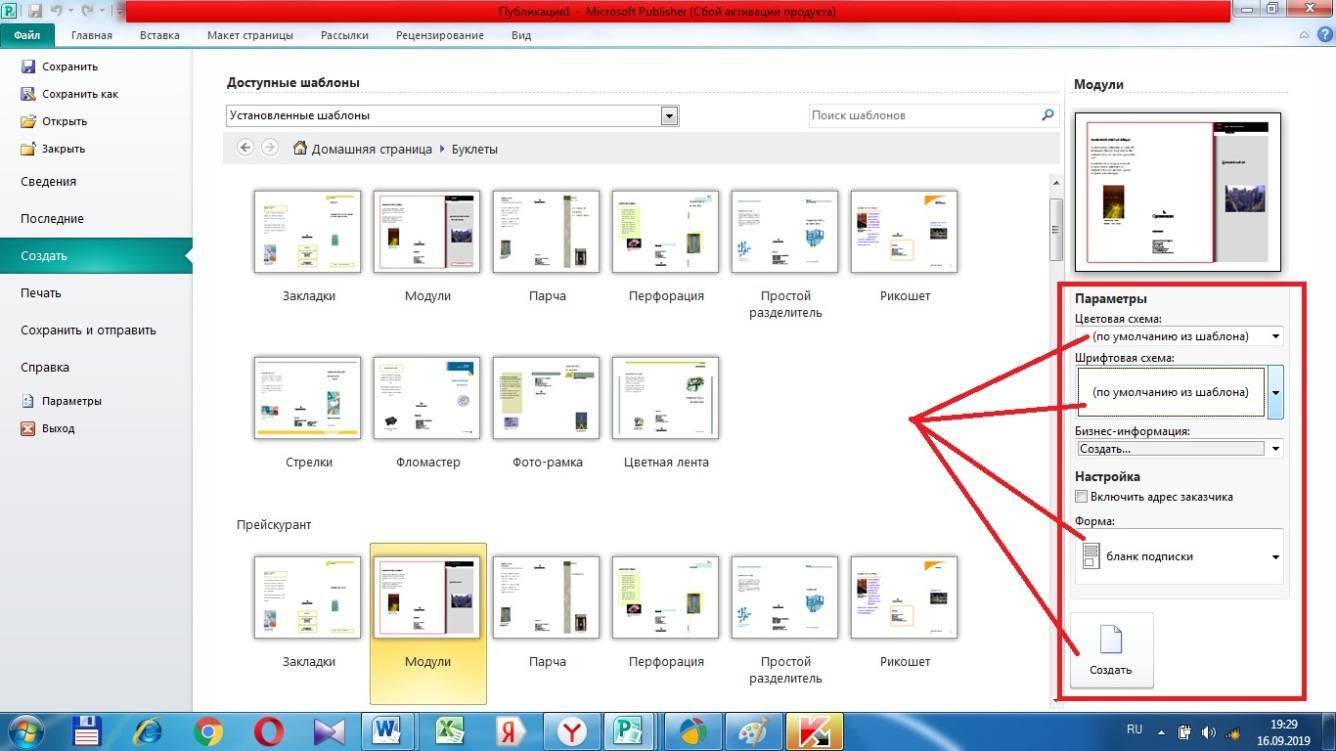
Проект готов, осталось нажать кнопку “создать”.
Наполнение

Теперь буклет в Паблишер необходимо наполнить нужной информацией следуя нашей пошаговой инструкции. Так как документ имеет двустороннюю структуру, в левой части экрана отображены обе страницы, под номерами 1 и 2. В центральном рабочем поле отображается та страница, которая выбрана кликом мышки по одной из них. При необходимости между страницами можно переключаться.

Обе страницы вертикально разделены на три блока. Центральная часть первой обычно содержит контактные данные и название организации или лица, создавшего буклет. Крайний правый блок — лицевая страница или обложка. Там обычно располагается название, основная тема, девиз, соответствующая картинка, контактный телефон.
Как вернуть отправленное письмо в Microsoft Outlook
В крайнем левом блоке помещают обобщенную информацию о товаре, услуге, мероприятии или акции, подробная информация о которых содержится внутри (лист 2), возможно размещение небольшого рисунка или фотографии в нижней части листа.

На внутренних панелях (лист 2) располагается основная информация. Для более легкого чтения текста рекомендуется использовать дополнительные заголовки.

Наполнение проекта лучше начинать со 2 страницы, так как там содержится основная информация. Вверху крайнего левого блока вместо шаблонной надписи вписывается главный заголовок проекта. Для этого его нужно выделить левой кнопкой мыши. Форматирование текста осуществляется точно так же, как в документах Word (размер, цвет и стиль шрифта выбираются по собственному усмотрению).

Аналогично меняется текст буклета, и вставляются нужные картинки. Чтобы удалить картинку шаблона, ее необходимо выделить и нажать клавишу ENTER. Или, выделив изображение, нажать правую кнопку мыши, откроется окно, в котором нужно выбрать команду “вырезать” или “удалить”.

Нужную картинку вставляем по аналогии с документами Word, используя вкладку “Вставка” на верхней панели инструментов. При необходимости можно добавить несколько изображений.
Остальные блоки заполняются точно так же.
Первая страница буклета представляет собой обложку. Информация в нее вносится аналогичным образом, заменой шаблонного текста и картинок на свои.
Сохранение
Чтобы сохранить готовый буклет, необходимо нажать в левом верхнем углу панели инструментов кнопку “Файл”, затем в открывшемся окне “Сохранить” или “Сохранить как”. В первом случае после сохранения документ закроется, во втором — останется открытым и его, при необходимости, можно продолжить редактировать.

В открывшемся окне в строке “Имя файла” необходимо вписать название документа. По умолчанию он называется “Публикация 1”. В верхней строке указано место сохранения документа, его можно изменить, выбрав папку из перечня слева. После этого осталось нажать кнопку “Сохранить” в правом нижнем углу окна.
WPS Office – лучшая бесплатная альтернатива известным офисным пакетам
Файл сохраняется в формате Publisher с расширением pub.
Печать буклета
Для распечаток готового буклета в Publisher необходимо выполнить последовательность команд: «файл» — «печать». Выбрать принтер и выставить следующие параметры:

После того, как одна сторона напечатана, перевернуть документ на другую сторону по длинному краю чистой стороной вверх. При выводе нескольких копий дождаться пока напечатаются все экземпляры, а потом все сразу перевернуть на другую сторону.
Готовый буклет согнуть по соответствующим линиям.
Источник: composs.ru
Создание публикаций, визиток, календарей с помощью Publisher
Цель обучения: ознакомиться с интерфейсом Microsoft Publisher , основными объектами Publisher.
Требуемый начальный уровень подготовки слушателей: начальная подготовка.
Задание: ознакомьтесь с основными элементами интерфейса Publisher : меню , панели инструментов.
Теоретические аспекты:
Microsoft Publisher — издательская программа, позволяющая легко создавать печатные материалы (буклеты, листовки и т.д.) на профессиональном уровне.
Основной целью разработчиков Microsoft Publisher было предоставить людям, имеющим небольшой опыт в области дизайна, средство для создания профессионально оформленных публикаций. Publisher содержит исчерпывающий набор профессиональных инструментов для решения сложных издательских задач. Программа включает :
свыше 2 тыс. разработанных профессиональными дизайнерами шаблонов,
более 200 шрифтов,
тысячи картинок, фотографий,
звуковых эффектов для Web.
Гибкая модель программ-мастеров позволяет воспользоваться ими на любом этапе создания публикаций.
Основным элементом документов Publisher, как и других издательских систем, являются текстовые полосы набора .
В программе полосой набора является текстовый блок — прямоугольная область, которая может содержать текст и которой можно манипулировать как единым объектом.
Чтобы разместить текстовый блок, достаточно выбрать в панели инструментов соответствующую функцию и мышкой начертить на странице границы нового блока. После этого блок доступен для ввода текста. Для быстрого форматирования текста используют привычные стили.
Текстовыми блоками можно манипулировать как обычными объектами: перемещать их, изменять размеры, вращать и т. п.
Для текстового блока предусмотрено задание типа границы и заливки внутренней области, способа обтекания текста вокруг блока, текстовые блоки могут связываться таким образом, чтобы текст по мере заполнения одного блока начинал перетекать в другой, что необходимо при создании больших многостраничных документов.
Важной функцией системы является поддержка таблиц . В отличие от привычных таблиц Word, таблицы Publisher являются самостоятельными объектами, такими же, как рисунки или текстовые блоки. В остальном же действия с таблицами этих двух приложений (объединение/разбиение ячеек, заливка внутренней части и форматирование) практически совпадают.
Другим важным элементом документа системы являются рисунки . Publisher, как и другие приложения Office, поддерживает рисунки как во внутреннем формате (к ним относятся автофигуры и объекты WordArt), так и импортированные из внешних файлов.
Для нанесения на страницы повторяющихся элементов (колонтитулов, номеров страниц, текущей даты) в системе предусмотрен механизм фоновых страниц ( Master page ). Основные страницы при отображении как бы накладываются на фоновую, в результате чего достигается нужный эффект. В Publisher очень просто не только переходить между основной и фоновой страницей, но и перемещать любой объект между ними.
Publisher предоставляет Office-подобную систему поверки орфографии, автоматических переносов и поддержки тезауруса, у совершенствованный мастер импорта документов Word. Воспользовавшись им, можно легко из документа Word создать публикацию в формате Publisher, при этом сохранив форматирование и встроенную графику оригинала. Одновременно ко всему импортируемому документу не проблема применить внутренние настройки Publisher: общие параметры публикации, шрифтовые и цветовые схемы.
Кроме названных, в программу внесены и другие заимствованные из Office функции: предварительный просмотр публикации перед печатью, функция восстановления документа после сбоя и фоновое сохранение, усовершенствованная система подсказки и упрощенный доступ к обновлению продукта через web-узел разработчика.
Источник: studfile.net